Как использовать SVG для создания веб-анимации под все типы устройств. Как создать SVG файл
SVG представляет собой формат изображения для векторной графики. В буквальном смысле это ни что иное, как масштабируемая векторная графика. То есть это как раз то, с чем вы работаете в Adobe Illustrator. Использовать SVG при web-разработке довольно легко, но есть особенности, которые стоит рассмотреть.
Для чего используют SVG- Маленький размер файла, который хорошо сжимается
- Масштабирование до любого размера без потери качества
- Отлично смотрится на дисплеях retina
- Полный контроль дизайна при интерактивности и в фильтрах
Нарисуем что-нибудь для предстоящей работы в Adobe Illustrator. Возьмём птичку Kiwi:

Обратите внимание, что холст обрезается ровно по краю картинки. Холст в SVG абсолютно идентично строится, как PNG или JPG. Вы можете сохранить файл непосредственно из Adobe Illustrator как SVG файл.

После того, как вы сохраните файл, появится еще одно диалоговое окно с опциями SVG. Честно говоря, я не очень много знаю о всех представленных в этом окне настройках. Существует спецификация SVG профилей, так что, если вам интересно можете почитать. Я считаю, что SVG 1.1 работает отлично.

Самое интересное здесь то, что вы можете либо нажать ОК и сохранить файл, или нажать кнопку “SVG Code…” и откроется текстовый редактор с кодом SVG.

Оба способа могут оказаться полезными.
Используем SVG в виде тега imgВ Illustrator наш холст получился 612px ✕ 502px.
Насколько большим изображение будет на страницу решать вам. Вы можете изменить размер изображения путем определения свойств width и height, то есть абсолютно так же, как и с PNG или JPG. Вот пример:
Check out this Pen!
Как сделать кроссбраузерный SVGИспользуя SVG таким образом, нужно иметь ввиду о разной поддержки браузерами. По сути, SVG работает везде кроме IE8 и нижу, а также Android 2.3 и ниже.
Если вам необходимо использовать SVG, но также нужна поддержка вышеперечисленных браузеров, есть несколько вариантов решения проблемы. Я использовал несколько техник в различных проектах для решения этой проблемы.
Одним из способов, чтобы проверить поддержку SVG является Modernizr, с помощью которого меняется путь src:
If (!Modernizr.svg) { $(".logo img").attr("src", "images/logo.png"); }
David Bushell придумал очень легкий альтернативный способ, но он содержит javascript в разметке:
Также может помочь сервис SVGeezy. По ходу продолжения этой статьи мы разберём много различных резервных методов для поддержки SVG.
Использование SVG в качестве фона background-imageПо аналогии с тегом img, SVG можно использовать в качестве фонового изображения:
Kiwi Corp .logo { display: block; text-indent: -9999px; width: 100px; height: 82px; background: url(kiwi.svg); background-size: 100px 82px; }Обратите внимание, мы устанавливаем background-size точно таким же, как и размер элемента. Это необходимо сделать, так как в противном случае мы бы увидели небольшую верхнюю часть оригинального изображения. Эти цифры учитывают оригинальные пропорции изображения. Вы также можете использовать в качестве значений background-size ключевые слова, например contain, чтобы изображение полностью занимало весь элемент.
Использование SVG в качестве фонового изображения накладывает свой отпечаток на браузерную поддержку, но вцелом, всё аналогично, как и при использовании тега img.
Modernizr может помочь нам здесь еще более эффективным способом, чем в случае с img. Дело в том, если заменить фоновое изображение с поддерживаемым форматом, то будет выполнен лишь один HTTP запрос вместо двух, как в случае с img. Modernizr добавляет имя класса “no-svg” к тегу HTML, если браузер не имеет поддержки SVG:
Main-header { background: url(logo.svg) no-repeat top left; background-size: contain; } .no-svg .main-header { background-image: url(logo.png); }
Если у вас есть проблемы с использованием двух вышеперечисленных способов использования SVG, ниже приведены еще способы размещения векторной графики.
Использование “inline” SVGВыше упоминалось, что при сохранении картинки в формате SVG, с помощью редактора Illustrator можно получить правильный SVG код (также можно отрыть файл с помощью текстового редактора и скопировать этот код). Вы можете скопировать этот код в ваш HTML и SVG будет отображаться абсолютно также, как при использовании img.
Это может быть полезным, так как образ изображения приходит вместе с кодом в документ и при этом не осуществляется HTTP запрос. Другими словами, преимущества такие же, как при использовании данных Data URI. Однако, недостатки тоже есть. Из-за вставки вставки прямого кода SVG, документ начинает быть похож на большой раздутый кусок дерьма.
Также есть вариант для вставки SVG на стороне сервера:
Оптимизация SVGAdobe Illustrator не производит по умолчанию действия по оптимизации получаемого SVG изображения. Он предоставляет DOCTYPE и заметки, и всё это по большому счёту мусор. SVG по умолчанию имеет довольно небольшой вес, но почему бы не сделать его ещё меньше? Peter Collingridge предоставил онлайн инструмент для оптимизации SVG Optimiser. С помощью этого сервиса вы можете закачать старый файл и получить оптимизированный новый.
Если хотите больше хардкора – без проблем, вот инструмент для оптимизации SVG с помощью серверного javascript Node JS tool https://github.com/svg/svgo
Стилевое оформление SVGВидите, как SVG похож на HTML? Это потому что они оба являются данными XML. В нашем дизайне есть два элемента, которые составляют основу, это ellipse и path. Мы можем без проблем указать им классы через HTML код.
Сейчас мы можем контролировать эти элементы с помощью специального SVG CSS. Этот CSS не должен напрямую встраиваться в SVG, он может быть расположен абсолютно в любом месте. Обратите внимание, что SVG элементы имеют специальный набор стилей, которые созданы специально для работы с векторной графикой. Например, используется не обычный background-color, а fill. Хотя некоторые обычные стили также работают, например:hover.
Kiwi { fill: #94d31b; } .kiwi:hover { fill: #ace63c; }
В SVG имеются забавные фильтры. Например размытие:
...Затем вы можете при необходимости применить это в css:
Ground:hover { filter: url(#pictureFilter); }
Вот, что получилось:
Check out this Pen!
Поддержка “inline” SVG браузерамиСписок браузеров, поддерживающих данный режим отображения SVG можно посмотреть здесь http://caniuse.com/#feat=svg-html5. Опять же, поддержки нет в IE8 и Android 2.3.
Один из вариантов фолбэка для такого типа SVG:
...Затем снова используем Modernizr:
Logo-fallback { display: none; /* Make sure it"s the same size as the SVG takes up */ } .no-svg .logo-fallback { background-image: url(logo.png); }
Использование SVG в качестве объекта objectЕсли использование “inline” SVG вам не по душе (помните, что у этого варианта есть недостатки, например отсутствие кеширования), вы можете связать SVG с объектом object и потом менять его с помощью css:
Для кроссбраузерной поддержки используем Modernizr:
No-svg .logo { width: 200px; height: 164px; background-image: url(kiwi.png); }
Этот вариант отлично работает с кешированием и имеет самую большую поддержку браузерами, чем все вышеперечисленные. Но, чтобы подействовать с помощью CSS на такой объект, придётся прописывать стили непосредственно в SVG файл.
...Использование Data URI вялется способом уменьшения веса SVG. Mobilefish.com предоствляет онлайн инструмент оптимизации для этой цели. Достаточно вставить содержимое вашего SVG файла и заполнить форму, далее результат будет отображён в текстовом поле, который можно скопировать. Выглядит это так:

Вы можете использовать этот код где угодно! Нпример:
Logo { background: url(data:image/svg+xml;base64,); }
И кстати, если у вас есть встроенные style в SVG, который находится до base64, он будет работать, если вы используете его, как object!
Создание и программирование сложной SVG-анимации для сайтов, мобильных приложений и интерактивных проектов. Как повысить удобство интерфейсов и вызвать вау-эффект. Что такое SVGSVG - это двухмерная векторная графика, дословно «масштабируемая векторная графика», и, тем не менее, это текстовый формат, который можно легко править в блокноте или просто рисовать в векторных редакторах: Adobe Illustrator, CorelDRAW, Adobe Fireworks, Incscape, SVG-Edit Online, ConceptDraw PRO и другие.
Фактическое развитие SVG началось с версии 1.1 опубликованной W3C в 2011 году. Анонс улучшенной версии 2.0, превосходящей возможности Flash, намечен на 2017 год. Благодаря языку разметки XML, легко встраивается в HTML документ.
SVG-объекты ничем не отличаются от стандартных в графических редакторах.
Давайте абстрагируемся от музыкальных метафор и пробежимся по основным советам по составлению композиции. Убедитесь:
Линии и ломаные линии
Многоугольники
Окружности и эллипсы
Кривые Безье
Сложные контуры
SVG, как любой основанный на XML формат, позволяет использовать для его обработки таблицы трансформации (XSLT). Преобразуя XML-данные в SVG с помощью простого XSL, можно получить графическое представление текстовых данных, например, визуализировать графики, круговые диаграммы, гистограммы
SVG для десктопаSVG не теряет в качестве при масштабировании и не зависит от разрешения экрана
В связи с тем, что информация об объекте хранится в описательной форме, можно бесконечно увеличить графический примитив при выводе на графическое устройство
Объем данных, занимаемый описательной частью, не зависит от реальной величины объекта, что позволяет, используя минимальное количество информации, описать сколь угодно большой объект файлом минимального размера. Например, описание окружности произвольного радиуса требует задания только 3 чисел, не считая атрибутов.
Наличие прозрачного фона
SVG хорошо выглядит без потери качества на мобильных устройствах и планшетах
Объекты SVG зачастую весят намного меньше растровых изображений
При помощи CSS3 и JavaScript можно менять стили и атрибуты для SVG-элементов
SVG идеально подходит для визуальных коммуникаций и микровзаимодействия с пользователем на мобильном устройстве
Анимация на основе SVG
Наличие прозрачного фона
Легко создавать и редактировать
Поддаётся gzip-сжатию и оптимизации без потери качества
 Предостережение
Предостережение
С увеличением количества мелких деталей в изображении, растёт размер SVG-файла. Проще использовать jpeg или даже png. Например, изображение травы в векторе может весить 10мб, а тоже самое изображение в jpg будет весить 200кб.
Как работать с SVG. Что нужно знать в теории?Структуру SVG документа в отдельном файле.
Для полноценной анимации будем использовать только inline-встраивание SVG.
Минимальный набор для встраивания в html:
viewBox="x y width height" - определяет пользовательскую область просмотра
Можно использовать аналог спрайтов, когда все иконки в одном файле, а областью видимости показываем только нужную.
Выравнивание с preserveAspectRatio необходимо для настройки пропорций изображения
Ось X в области просмотра:
xMin -левая граница области просмотра
xMid -центр по оси X
xMax -правая граница области просмотра
Ось Y в области просмотра:
YMin - по верху
YMid -по центру
YMax - по низу
meet - указывает, что изображение должно сохранить свои пропорции и быть полностью видимым (CSS-аналог background-size:contain;)
slice - указывает, что изображение должно сохранить свои пропорции и будет отмасштабировано в соответствии с максимальным граничным значением области просмотра (CSS-аналог background-size:cover;)
none - означает, что внутреннее изображение потеряет свои пропорции и будет использовать пропорции viewBox.
Основные примитивы SVG
В подробности вдаваться не буду (тема отдельной статьи), их описание можно найти в стандарте W3C https://www.w3.org/TR/2016/CR-SVG2-20160915/shapes.html#RectElement
А нас больше всего интересует тег, так как позволяет управлять любой точкой и кривыми безье в контуре. О нем будет рассказано ниже в практическом блоке. Важно знать, что существует несколько моделей построения кривых:
smooth curveto (S,s)
quadratic Bezier curveto (Q,q)
smooth quadratic Bezier curveto (T,t)
elliptical arc (A,a)
Моя задача подать материал максимально просто, поэтому за наглядные примеры http://www.petercollingridge.co.uk/svg-tutorial/paths благодарю Петра Колингриджа (Peter Collingridge).
По опыту компании, скажу что с абсолютными координатами точек работать проще.
Клонирование объектов с помощью тегов и
У нас был проект, в котором использовалось много однотипных иконок с большим количеством цветовых оттенков. Задачу решили, создав глобальный inline-SVG для всех страниц с множеством переменных . В нужных местах страницы использовали . В CSS применяли цвет use.green {fill: #ADFF2F;} .
Градиенты
Как работать с SVG. Что нужно знать на практике?Var s = Snap("#svg"); // возьмем готовый svg на странице или создадим новый s = Snap(800, 600); // нарисуем новый контур var p = s.path("M10-5-10,15M15,0,0,15M0-5-20,15").attr({ fill: "none", stroke: "#bada55", strokeWidth: 5 });
Суть анимации, плавно перейти из начального положения в конечное. Ниже описана пошаговая инструкция по созданию анимации на основе SVG.
Возможность встраивания SVG в HTML даёт преимущество управлять SVG-элементами и их атрибутами с помощью JS. На картинках ниже показано, что мы можем дотянуться не только до самих точек, а также, до кривых безье.

Любой графический редактор, обладающий возможностью работы с векторной графикой, имеет path-панель.

С ее помощью будем управлять точками и кривыми безье.



Наша задача нарисовать начальное и конечное положение кривых. А анимацию на html-странице описать Javascript’ом.

Визуально обозначим траекторию движения будущей анимации


Как видим, всё просто! Матрицы аффинных преобразований не потребовались:)
Как использовать SVG для анимации, интерактивности и микровзаимодействияВажный момент: Почему мы не используем стандартные средства анимации в SVG? Язык SMIL (Synchronized Multimedia Integration Language) не рассматриваем, так как W3C больше не будет поддерживать SMIL.
Возьмем, к примеру, две кривые в виде XML
Программирование анимации (изменение X,Y-координат у точек) будет выглядеть примерно так:
!!! Важно чтобы количество точек совпадало.
Продолжаем пример. Если мы хотим сделать выпуклый квадрат. Нужно нарисовать квадрат с 8-ю точками.

Код для анимации такого квадрата:
Var s = Snap($("svg")); var path = s.path(start_path); // устанавливаем начальное положение $("play").click(function () { path.stop().animate({ "path": end_path }, 500, mina.easeout); // конечное положение (function () { path.stop().animate({ "path": start_path }, 500, mina.backout); // возвращаем начальное положение }).delay(500); }); //код передаёт только суть и не обязан работать
Библиотека Snap SVG «прорисовывает» движение между контурами по функциям плавности.
!!! Главное мы получаем 100% качественное кросс-браузерную анимацию без потери качества.
Мы коснулись технической стороны вопроса, но есть уровень более высокий, чем программирование анимации. Речь о концепте.
Концепт анимацииПросматривая различные концепты анимации, видно не правильную анимацию, которую скорее можно назвать презентационной и которую нельзя использовать в проекте. Мы собрали подборку интересных, на наш взгляд, решений, когда анимация действительно помогает пользователю и создает вау-эффект.
Хорошая анимация должна быть правильной с точки зрения достижения результата. Она должна объяснять пользователю, как работать с интерфейсом, должна помогать ориентироваться в нём - сейчас, во времена flat-дизайна, мы видим первые попытки сделать плоский дизайн живым и реалистичным.
На основе нашего практического опыта работы с интерфейсами для различных сайтов и мобильных приложений, мы смогли определить несколько правил и преимуществ анимации:
Повышение удобства использования
Оригинальность
Простота использования
Выполнение одновременно нескольких параллельных задач
Ускорение работы интерфейса
Улучшение обратной связи для пользователя
 Правила анимации
Правила анимации
Анимация как дополнительный индикатор правильности работы интерфейса
Анимация как способ сэкономить место
Анимация как способ добавить реалистичности к интерфейсу и создать вау-эффект без вреда для использования
Анимация как способ скрыть «баги» или отвести внимание пользователя (лоадеры, параллакс-загрузки, индикаторы процесса)
Она не должна перегружать страницу или скрин, вызывая долгую и раздражающую загрузку
Нужно тщательно продумывать анимацию с учетом разных устройств и условий, с которыми целевой пользователь соприкоснется в работе с продуктом
Анимация не должна слишком отвлекать от главных функций или контента на экране или веб-странице
Она должна соответствовать общему стилистическому концепту приложения или веб-сайта, чтобы поддерживать общую гармонию в восприятии продукта
Эластичный прелоадер
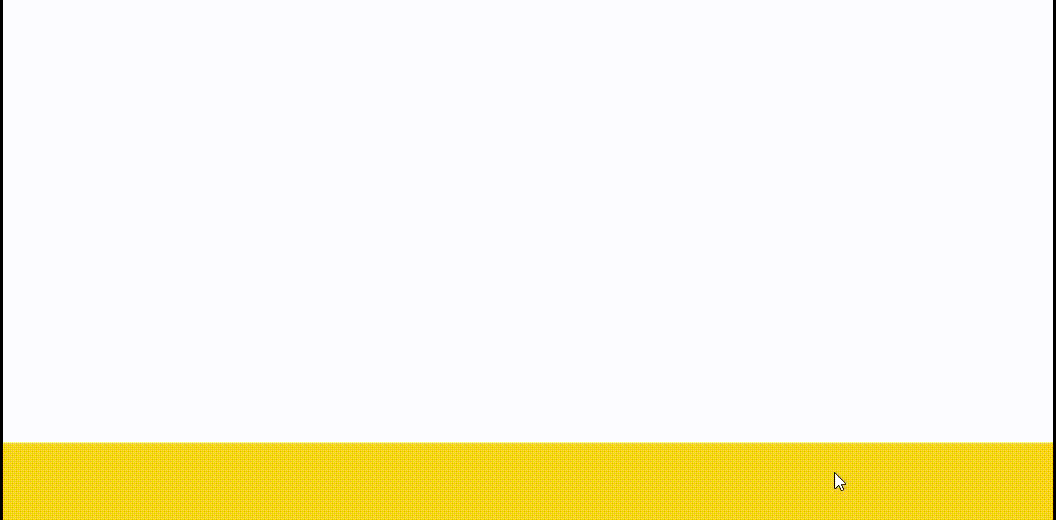
Форма с плавной обратной связью
Эластичное меню

Роль качественной анимации в интерфейсах возрастает. Интерфейсы могут быть более живыми, чем просто плоские иконки и линейная анимация. Так родилось понятие эластичного дизайна.
И в первую очередь, эластичный дизайн - это дизайн, который реагирует на действия пользователя. Эластичный дизайн не ограничивает свободу движений. И помогает пользователям совершать нужные действия. Эластичный дизайн идеально вписывается в направление «интерфейсов в одном окне», а также в пространственные интерфейсы.
Как сказал один наш клиент: «Как желе, дрожит от любого прикосновения».
Роль SVG в эластичном дизайне сводится к анимированию, гибкости, текучести, взаимозависимости, плавности, наложению слоев... Вообщем сделать flat живым.
Основы эластичного дизайнаЭлементы не живут сами по себе. Каждый элемент зависит от другого, создавая пространство единой системы взаимосвязей.
Эластичный дизайн адаптируется под любые разрешения.
Каждый элемент дает обратную связь на действия пользователя. У пользователя не должно остаться сомнений о совершении того или иного действия.
Эластичный дизайн направлен в первую очередь на удобство интерфейсов.
Ещё раз напомню два основных типа анимации, на которых мы сфокусировались:
Эластичная анимация
Анимация при микровзаимодействии
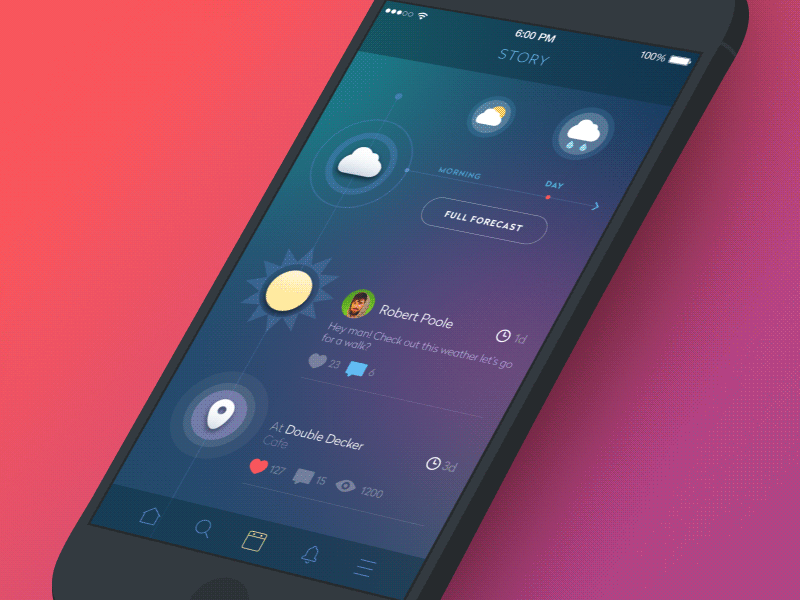
В стандарте SVG существует 19 фильтров:
feBlend - наложение слоёв (overlay, screen, multiply и другие)
feColorMatrix - цветовая матрица позволяет управлять цветом изображений
feComponentTransfer - используется для изменения цвета, как photoshop эффекты - brightness adjustment, contrast adjustment, color balance или thresholding.
feComposite - композитный фильтр, используется для наложения или вырезания двух слоёв.
feConvolveMatrix - аналог эффектов bevel, emboss, sharpen и edge detection.
feDiffuseLighting - направленная подсветка, чем-то похожа на bump mapping
feDisplacementMap - смещает изображение с использованием значений координат пикселей второго изображения
feFlood - по сути рисует новый квадрат
feGaussianBlur - размытие
feImage - преобразует векторную графику в растровую
feMerge - параллельное объединение SVG-фильтров
feMorphology - используется когда необходимо истончить или утолщить края исходного изображения
feOffset - сдвиг изображения по координатам x и y
feSpecularLighting - подстветка
feTile - мозаика и аналог паттернов
feTurbulence - создает фрактальный или беспорядочный шум
feDistantLight - фильтр для подсветки
fePointLight - фильтр для подсветки
feSpotLight - фильтр для подсветки
Чем не Photoshop? Мы можем использовать последовательное наложение фильтров.
Рассмотрим, как сделать «текучесть» в эластичном дизайне с помощью последовательного наложения SVG-фильтров.
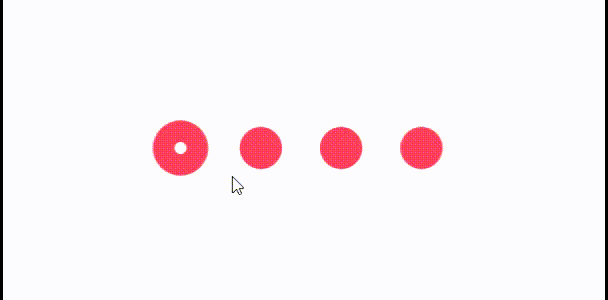
Размытие на входе принимает исходное изображение, выдаёт результат blur.
Цветовая матрица принимает результат blur и выдает glow. Здесь меняется цвет входящего изображения, чтобы создать альфа-канал для композитного фильтра.
Композитный фильтр накладывает на изначальное изображение результат glow с помощью оператора atop (http://apike.ca/prog_svg_filter_feComposite.html)
На выходе получаем «текучесть» только между точками.
Пример работы функций плавности.
В библиотеке Snap.SVG за них отвечает переменная «mina» со скудным набором функций.
Полный набор функций плавности можно найти на сайте http://easings.net
ИтогЭластичная анимация интерфейса является отличным способом удержания пользователей на сайте, так как использование интерактивных элементов позволяет решать задачи быстрее и интереснее. А развитие технологий скоро позволит перенести полноценные Photoshop-инструменты в web, с возможностью анимации. Но перед тем как применять моушн-дизайн, нужно проанализировать его потенциал для улучшения удобства. Хорошая анимация рождается на стадии концепта и преследует четкие цели. Функции плавности доводят движения до реалистичности. Нас ждет по-настоящему живой flat. Преимущества и полезность применения анимации в процессе «визуальной коммуникации» очевидны и перевешивают возможные недостатки.
, Алла Кудин .Статья написана отделами AFFINAGE DESIGN и AFFINAGE PRODUCTION компании AFFINAGE .
SVG - формат векторной графики. Буквально его название значит «масштабируемая векторная графика» (Scalable Vector Graphics). Попросту говоря, это то, с чем вы работаете в Adobe Illustrator. SVG можно легко использовать в вебе, но сперва нужно во многом разобраться.
Зачем вообще нужен SVG?- Небольшие размеры файлов, отличное сжатие;
- Масштабирование до любого размера, без потери качества (разве что, при совсем маленьких размерах);
- Хорошо выглядит на ретине;
- Широкие возможности, которые предоставляют фильтры и интерактивность.
Создайте произвольный рисунок в Adobe Illustrator. Вот, например, птица киви на овале.
Обратите внимание, что изображение кадрируется чётко по краям изображения. Холст в SVG играет не меньшую роль, чем в PNG или JPG.
Adobe Illustrator умеет сохранять в SVG.

При сохранении появится ещё одно диалоговое окно с настройками. Честно говоря, я не очень в них разбираюсь. Существует целая инструкция по Профилям SVG . Меня вполне устраивает SVG 1.1.

Здесь стоит отметить, что у вас есть возможность нажать OK и сохранить файл или же нажать кнопку “SVG Code…”, которая откроет окно TextEdit (по крайней мере на Mac) с SVG-кодом.

Оба варианта могут пригодиться.
В Illustrator рабочая область была размером 612px ✕ 502px.
Именно такие размеры будут у изображения на странице, если их не указать специально. Его размеры можно изменить, задав атрибуты width или height для img , так же как для PNG или JPG. Вот пример :
Поддержка браузерамиОдин из вариантов: проверка поддержки через Modernizr и замена src для изображения:
if (!Modernizr.svg) { $(".logo img" ).attr("src" , "images/logo.png" ); }Дэвид Бушел (David Bushell) предложил очень простой альтернативный вариант , если вы не имеете ничего против JavaScript в разметке:
"this.onerror=null; this.src="image.png""
>
Для этого способа вставки SVG можно использовать следующие приемы деградации:
...И снова используем Modernizr:
.logo-fallback { display : none; /* Убедитесь, что размер соответствует размеру SVG */ } .no-svg .logo-fallback { background-image : url (logo.png); } Добавляем SVG на страницу с помощью тегаЕсли по какой-либо причине вариант со вставкой SVG непосредственно в документ вам не нравится (он все же имеет парочку недостатков, например, кэширование практически невозможно), можно подключить SVG-файл используя и сохранить возможность управлять его частями посредством CSS.
Kiwi LogoНа тот случай, если это не поддерживается, реализуем деградацию, используя класс, который добавляет Modernizr:
.no-svg .logo { width : 200px ; height : 164px ; background-image : url (kiwi.png); }При таком подходе не возникают проблемы с кэшированием, и он поддерживается браузерами лучше , чем другие. Но если использовать внешний файл со стилями или встроенный в документ, CSS-навороты работать не будут, нужно добавить элемент в сам SVG-файл.
/* специальные CSS-фишки для SVG */ ... Внешние файлы со стилями для SVG, вставленного с помощьюЕсть способ добавить в SVG-файл внешний файл со стилями, если это необходимо работы для проекта, кэширования или еще чего-то. Я экспериментально выяснил, что он работает только для SVG-файлов, встроенных в документ с помощью тега . Вот что нужно добавить в SVG-файл перед открывающим тегом :
Если попробовать добавить этот код в HTML, вы получите ошибку, и браузер даже
не подумает его подгружать. Если подключить SVG-файл, в котором предложенный
код заменяет или background-image , система ругаться не будет, но и
работать такой код не будет (SVG, однако, отобразится).
Для оформления любой web-страницы необходима как статичная графика, так и разнообразные анимационные и интерактивные элементы, которые, во-первых, обеспечивают большую привлекательность представленной на ней информации, а во-вторых, способствуют лучшему восприятию материала.
рафическая информация передается намного медленнее текстовой, а время загрузки изображений находится в прямой зависимости от размера их графических файлов, поэтому быстрая загрузка web-страниц предполагает небольшой размер внедренных в них графических изображений. Последнее достигается путем оптимального выбора формата графического файла, а также за счет оптимизации, задача которой найти компромисс между скоростью загрузки страницы и качеством представленных на ней изображений. Однако возможности оптимизации небезграничны, а высококачественные изображения, как правило, имеют внушительный объем, вследствие чего достижение высокого качества представленных в web изображений при их небольших размерах по-прежнему остается серьезной проблемой.
Но вопрос не только в размере и качестве разработка дизайна для web-страницы оказывается делом, требующим от дизайнера знания широкого спектра разноплановых технологий и программных продуктов, поскольку для разных видов графической информации приходится использовать разнообразные форматы файлов и различные технологии их создания. Для статичной графики применяют форматы GIF, JPG или PNG, создавать которые можно в самых разных графических пакетах. Для анимационных объектов используют форматы animation GIF и Flash, а разрабатывают такие объекты в специализированных программных приложениях (особых для каждого из названных типов форматов). Интерактивные элементы (ролловеры, карты ссылок ImageMap и т.п.) тоже, как правило, создаются в специализированных приложениях и представляют собой набор графических изображений, связь между которыми устанавливается в дополняющем их файле с HTML-кодом.
Удачным решением названных проблем может стать переход на графический формат SVG (Scalable Vector Graphics масштабируемая векторная графика), основанный на языке XML, благодаря чему любое SVG-изображение можно представить набором командных строк (рис. 1), а сам SVG-файл можно открыть в любом текстовом редакторе, включая блокнот. Эта сравнительно новая технология изначально разрабатывалась компанией Adobe специально для web, а сегодня представляет большой интерес и для мобильных устройств, обеспечивая создание высококачественной статичной, анимационной и интерактивной графики. Поэтому нет ничего удивительного в том, что она активно поддерживается консорциумом W3C (http://www.w3.org/Graphics/SVG) в 2003 году стандарт SVG 1.1 был принят в W3C в качестве рекомендации, а на данный момент идет разработка спецификации SVG 1.2 (http://www.w3.org/TR/SVG12/).

с соответствующим ему изображением
Технология SVG позволяет объединить в одном формате текст, графику, анимацию и интерактивные компоненты и базируется на трех типах графических изображений: векторных формах, рисунках и тексте. Формы, как это принято в векторной графике, представлены либо прямолинейными и криволинейными контурами, либо графическими примитивами (прямоугольниками, эллипсами и др.), а рисунки представляют собой импортированные растровые изображения. Помимо этого формат SVG поддерживает различные виды анимационных (напоминающих GIF- и flash-анимацию) и интерактивных объектов, таких как ролловеры, карты ссылок и прочие элементы навигации. А поскольку данный стандарт основан на языке XML, то SVG-файл наряду с элементами, предназначенными для визуального отображения, может содержать также различные метаданные.
Плюсы и минусы применения формата SVGИспользование формата SVG позволяет разрабатывать для Сети и мобильных устройств более компактную, быстро загружающуюся, высококачественную разноплановую графику, чего не может обеспечить никакой другой графический формат. К основным достоинствам графического формата SVG можно отнести следующие:
- высокое качество изображений независимо от их размеров, что объясняется векторной природой SVG-формата. Изображения могут неограниченно уменьшаться или увеличиваться без потери качества (рис. 2) в соответствии с размером дисплея, что позволяет получать качественное изображение графической информации на различных типах устройств (десктопах, карманных компьютерах и пр.), а также дает возможность более тщательно рассмотреть отдельные детали это важно, например, при работе с техническими рисунками;
- гораздо меньший размер файлов по сравнению с форматами GIF, JPG, PNG и animation GIF, а тем более с форматом Flash. Например, если протестированный для статьи файл формата GIF, сжатый в режиме LZW-компрессии, составлял 26 Кбайт, то размер соответствующего ему SVG-файла занял 1220 байт, а при сжатии в формате SVGZ составил всего 685 байт.
Но дело не только в этом. По сравнению с традиционными вариантами графического представления Сети применение SVG-формата имеет немало других неоспоримых преимуществ.
Так, для разработчиков важными плюсами являются:
- возможности совмещения в одном формате разработки статичных, анимационных и интерактивных элементов, а также сочетания векторных и растровых объектов;
- улучшенная работа с текстом, включая кернинг, текст по кривой и неограниченное использование шрифтов;
- более эффективное управление точностью передачи цветов и широчайшие возможности в плане использования в web-изображениях градиентных заливок высокого разрешения, теней, фильтров и т.п.;
- текстовая природа SVG-формата и поддержка им каскадных таблиц стилей, что значительно упрощает процесс обновления web-сайта и позволяет при необходимости вносить в него изменения без обращения к специальным программам;
- интеграция с построенными на стандартах XML (Extensible Markup Language) и CSS (Cascading Style Sheets) базами данных, что позволяет сохранять SVG-изображения в базе данных и создавать с их использованием динамические web-страницы различные для разных платформ, персональных настроек и т.д.;
- отсутствие проблем индексации SVG-файлы индексируются любыми поисковыми машинами (в отличие, например, от SWF-файлов).
Пользователей порадует высококачественный и быстро загружающийся SVG-контент. Кроме того, предусмотрена возможность копировать текст, находящийся на SVG-изображении, и тем самым сохранять некоторую полезную для себя информацию, а также проводить поиск текста в изображении, что в ряде случаев может оказаться крайне необходимым, например при поиске нужного названия на карте или чертеже.

Тем не менее, как водится, наряду с плюсами у технологии SVG имеются и минусы, причем весьма серьезные.
- SVG-изображения слабо поддерживаются производителями Интернет-браузеров. В результате для просмотра SVG-графики из браузера пользователи вынуждены дополнительно устанавливать обеспечивающий данную возможность плагин от сторонних производителей, например SVG Viewer от компании Adobe. Теоретически это несложно соответствующие плагины просты в установке, бесплатны, имеют небольшой объем и их можно быстро скачать по Сети. На практике все оказывается гораздо сложнее, поскольку большинство Интернет-пользователей не догадываются о существовании данных возможностей и потому не могут просматривать данный вид графики без плагина она просто не видна. Однако ситуация постепенно меняется, и в прошедшем году два ведущих разработчика web-браузеров внедрили поддержку формата SVG. Весной компания Opera Software выпустила 8-ю версию браузера Opera, поддерживающую SVG 1.0 Tiny; в появившейся чуть позже версии Opera 9.0 реализована частичная поддержка формата SVG 1.0 Basic. Вторым разработчиком, включившим поддержку SVG, стала The Mozilla Organization в состав выпущенного ею браузера Firefox 1.5 включен модуль Mozilla SVG project, обеспечивающий просмотр SVG-графики спецификации 1.1. Кроме того, в середине 2005 года активную работу по внедрению поддержки SVG 1.1 начали разработчики браузера Safari, функционирующего на компьютерах под управлением Mac OS X;
- в сравнении с другими графическими форматами формат SVG пока слабо поддерживается и разработчиками графического ПО, хотя такие ведущие графические пакеты, как Adobe Illustrator, Corel DRAW и др., позволяют экспортировать графику в SVG-файлы. Конечно, SVG-файлы могут быть созданы и в любом текстовом редакторе, однако это нецелесообразно в смысле быстроты и дешевизны разработки. В текстовом редакторе удобно подправить файл в случае необходимости (что, кстати, возможно только при наличии глубоких знаний о XML-технологии), но создавать его с нуля неразумно, поскольку это потребует чрезмерных затрат времени и сил. Для этого нужны простые и удобные средства быстрой визуальной разработки графики в формате Scalable Vector Graphics с возможностью правки в этой же среде соответствующего изображению программного кода, однако таких продуктов совсем немного и они недостаточно известны.
В итоге складывается весьма печальная ситуация многие пользователи пока не могут просматривать SVG-графику по причине отсутствия ее поддержки web-браузерами на должном уровне, web-разработчики практически не разрабатывают SVG-графику, как бы она ни была привлекательна, а разработчики ПО не балуют web-дизайнеров разнообразием приложений, ориентированных специально на SVG. В результате получается замкнутый круг: «Если нет контента, то людям не нужна реализация SVG, а если нет реализации, то нет и контента» именно так охарактеризовали создавшуюся ситуацию на одном из заседаний консорциума W3C.
Но можно посмотреть на ситуацию и с другой стороны: поддержка SVG (хотя пока и не в полном объеме) двумя популярными Интернет-браузерами, равно как и интерес к технологии именитых разработчиков говорит о том, что «лед тронулся» и что у SVG появился реальный шанс превратиться в один из популярных форматов для представления web-информации. Этот шанс повышается и в связи с ростом интереса к технологии SVG в отношении мобильных устройств, где требования к размеру и качеству изображений гораздо выше. Компания Opera Software, например, предполагает вначале реализовать полную поддержку формата SVG на десктопах и лишь затем перенести ее на мобильные платформы. Поэтому самое время задуматься об использовании SVG и web-дизайнерам иначе они рискуют в ближайшем будущем оказаться в числе отстающих.
Плагины для просмотра SVG-графикиКак уже было отмечено, пока что большинству пользователей для просмотра SVG-графики в полном объеме в окне Интернет-браузера придется воспользоваться одним из подходящих плагинов, наиболее известными из которых являются бесплатные модули Adobe SVG Viewer и Corel SVG Viewer. Первый из них Adobe SVG Viewer поставляется как отдельное приложение, отличается компактностью и удобством, работает на разных платформах, поддерживает большое количество Интернет-браузеров и потому гораздо более популярен среди пользователей. Приложение Corel SVG Viewer входит в состав пакета Corel Smart Graphics Studio, но доступно и как freeware.
Существуют и другие варианты просмотра SVG-графики можно, например, воспользоваться соответствующими модулями из пакетов Amaya (http://www.w3.org/Amaya/), Apache Batik (http://xml.apache.org/batik), KDE KSVG (http://www.kde.org) и др. Полный список приложений, обеспечивающих просмотр SVG-изображений, приведен по адресу: http://wiki.svg.org/Viewer_Implementations .
Adobe SVG ViewerРазработчик: Adobe Systems, Inc.
Размер дистрибутива: 2,25 Мбайт
Способ распространения: freeware (http://download.adobe.com/pub/adobe/magic/svgviewer/win/3.x/3.03/en/SVGView.exe)
Цена: бесплатно
Работа под управлением : Windows 95/98/Me/NT/2000/XP, Mac OS 8.6/9/X, Linux, Solaris
Поддержка браузеров: Internet Explorer версии 4.0 и выше, Netscape Navigator или Communicator версий от 4.5 до 4.78 (за исключением версий 6.x)
Corel SVG ViewerРазработчик: Corel Corp
Размер дистрибутива: 4,9 Мбайт
Способ распространения: freeware (модуль можно скачать по адресу: http://www.corel.com/servlet/Satellite?pagename=Corel/Downloads/Details&id=1042152917172)
Цена: бесплатно
Работа под управлением: Windows 98/NT/2000/Me/XP
Поддержка браузеров: Microsoft Internet Explorer 5.5 и выше, Netscape Navigator или Communicator версий 4.79, 7.02
Программы для создания SVG-графикиВсе программы для создания SVG-графики можно разбить на три большие группы. В первую входят популярные двумерные графические пакеты, ориентированные на работу с векторной графикой и позволяющие вместе с тем экспортировать изображения в формат SVG. Наиболее популярные из них Adobe Illustrator и CorelDRAW; кроме того, подобный экспорт в той или иной мере поддерживает множество других приложений: AutoCAD, Microsoft Visio и пр. Основным преимуществом данной группы приложений является то, что они обладают расширенным инструментарием для создания векторных изображений и позволяют добиться уникальных эффектов за счет использования прозрачностей, градиентных заливок, разнообразных фильтров и пр. Но указанные приложения требуют серьезной специальной подготовки и потому в большей степени рассчитаны на профессиональных дизайнеров. Кроме того, они по большому счету не ориентированы на SVG-дизайн (хотя и позволяют получать графику в формате Scalable Vector Graphics) обеспечивая удобное визуальное создание и отображение изображений, эти приложения не допускают корректировки их на текстовом уровне, что актуально в отношении SVG-графики. Существенным является и тот факт, что поддержка формата Scalable Vector Graphics в них реализована не в полном объеме, в результате чего не все элементы векторного изображения могут быть без ошибок экспортированы в SVG.
Вторую группу программных продуктов образуют пакеты, предназначенные исключительно для создания SVG-графики. Они обладают гораздо меньшими возможностями в плане визуальной разработки векторных изображений, хотя и включают весь необходимый инструментарий. Но зато они предоставляют удобные средства для редактирования исходного кода и позволяют работать с SVG-объектами параллельно и в визуальном режиме, и на уровне кода, причем между этими вариантами представления информации можно легко переключаться. Все приложения из этой группы очень просты и доступны и не требуют много времени на освоение. К тому же они имеют относительно небольшие по объему дистрибутивы (в сравнении с приложениями первой группы), поэтому без проблем могут быть приобретены через Интернет. Однако программ с такими возможностями совсем немного, и ниже мы подробно рассмотрим лишь четыре, представляющие наибольший интерес и рассчитанные на разные категории пользователей. С полным списком доступных для создания SVG-графики приложений можно ознакомиться по адресу: http://wiki.svg.org/Design_Tools .
И наконец, в третью группу можно включить любые текстовые редакторы, в том числе обычный блокнот. Как было отмечено выше, формат Scalable Vector Graphics базируется на языке XML, что позволяет при необходимости создавать и редактировать SVG-файлы на текстовом уровне в текстовом редакторе.
Полнофункциональные графические приложения, позволяющие создавать SVG-графику Adobe Illustrator CS2Разработчик: Adobe Systems, Inc.
Размер дистрибутива: Macintosh-версия 428,9 Мбайт, Windows-версия 398,6 Мбайт
Способ распространения: shareware (30-дневная демонстрационная версия пакета доступна по адресу: http://www.adobe.com/products/tryadobe/main.jsp#product=27)
Цена: 665 долл.
Работа под управлением: Windows 2000 с Service Pack 3 или Windows XP, Mac OS X версий от 10.2.4 до 10.2.7, Java Runtime Environment 1.4.1
Начиная с 9-й версии в Adobe Illustrator (рис. 3) реализованы импорт и экспорт SVG-файлов, причем на гораздо более высоком в сравнении с аналогичными графическими приложениями уровне. Пакет поддерживает все существующие SVG-спецификации, кодировки ISO 8859-1, UTF-8 и UTF-16, различные варианты экспорта текста и позволяет экспортировать изображения как в обычном формате SVG, так и в сжатом SVGZ.

В создаваемой в его среде SVG-графике можно использовать градиенты, прозрачности, а также целую серию специально предусмотренных для этого SVG-эффектов (Effect=>SVG Filters) в виде различных теней, размытия и пр. Изображения с такими эффектами сохраняют четкость при просмотре в web-браузере с любым увеличением. Помимо статичной графики Illustrator позволяет получать и интерактивную графику в формате SVG для этой цели предусмотрена специальная палитра SVG Interactivity (ее можно открыть из меню Window=>SVG Interactivity), в которой задаются действия для интерактивных объектов. Стоит отметить, что работа над интерактивными SVG-элементами в программе Illustrator требует знания языка Java Script и понимания основных принципов объектно-ориентированного программирования. Кроме того, с помощью формата Scalable Vector Graphics в данной программе можно создавать графику динамических данных (Dynamic Data-Driven Graphics).
CorelDRAW Graphics Suite 12Разработчик: Corel Corp.
Размер дистрибу тива: 200 Мбайт
Способ распространения: shareware (демонстрационную версию можно скачать с сайтов Интернет-магазинов, например по адресу: http://allsoft.ru/Download.php?ver=17605)
Цена: 290 долл. (Allsoft.ru)
Работа под управлением: Windows NT/2000/XP
Известное приложение для разработки профессиональной векторной графики CorelDRAW (рис. 4), входящее в состав пакета CorelDRAW Graphics Suite 12, обеспечивает импорт и экспорт в форматах SVG и SVGZ на базовом уровне, а следовательно, может использоваться для создания статичной и интерактивной SVG-графики.

в SVG-файл в CorelDRAW
В приложении реализована поддержка нераспознанных данных, атрибутов и метаданных, а также предусмотрена возможность предварительного просмотра SVG-файлов в браузере перед экспортом. Кроме того, возможна кодировка Unicode для методов кодирования UTF-8 и UTF-16 и различные варианты экспорта текста и bitmap-изображений. В последней версии значительно улучшена поддержка экспорта символов, текста, теней, контуров, слоев, внедренных двоичных изображений и пр.
Mayura Draw 4.3Разработчик: Mayura Software
Размер дистрибутива: 1,3 Мбайт
Способ распространения: shareware (демонстрационная версия http://www.mayuradraw.com/mdraw.zip)
Цена: 39 долл.
Работа под управлением: Windows 95/98/Me/NT/2000/XP
Mayura Draw (рис. 5) очень простая и дешевая программа создания векторной графики, рассчитанная на широкого пользователя. Полученные в ней векторные изображения при желании можно экспортировать в формат SVG, и потому Mayura Draw может стать возможным решением для разработки статичной SVG-графики. Программа поддерживает все основные инструменты векторной графики и позволяет получать векторные изображения на основе графических примитивов, линейных и криволинейных контуров и текста. В перечне ее возможностей удобные средства выравнивания, распределения и упорядочения объектов, управление прозрачностью, использование направляющих и линеек для точного размещения объектов и разнообразные трансформации.

Разработчик: EvolGrafiX
Размер дистрибутива: 7,25 Мбайт
Способ распространения: http://www.evolgrafix.de/htDocs/files/trials/xstudio6x/XStudio6-Trial.exe)
Цена: 449 долл. коммерческая лицензия, 249 долл. академическая лицензия
Работа под управлением: Windows 2000/XP
Профессиональный пакет XStudio (рис. 6) представляет собой удобный инструмент для создания разноплановой SVG-графики для Сети и мобильных устройств и обеспечивает полный контроль как над SVG-проектом в целом, так и над векторными изображениями, анимацией, скриптами и пр. Приложение отличается удобным, интуитивно понятным и легко настраиваемым пользовательским интерфейсом, предоставляет широкий набор инструментальных средств, имеет высокую скорость работы, позволяет создавать SVG-графику всех существующих спецификаций и поддерживает все стилевые оформления Scalable Vector Graphics. Все это в сочетании с относительно невысокой для профессионального пакета ценой позволяет считать его лучшим профессиональным решением подобного плана. Пакет XStudio поставляется с подробной документацией, дополненной серией уроков, и прост в освоении.

Рис. 6. Совмещение визуального создания изображения с правкой исходного кода
в EvolGrafiX XStudio
Приложение обладает всеми необходимыми возможностями для создания и обработки векторных изображений и в этом плане очень напоминает пакет Adobe Illustrator. При этом XStudio ориентирован непосредственно на подготовку статичной, интерактивной и анимационной SVG-графики и потому наряду с классическими средствами работы с векторными объектами дополнен специфическими SVG-возможностями. Встроенная инструментальная панель Document Object Model (DOM) обеспечивает иерархическое представление SVG-объектов, удобный XML-редактор позволяет исправлять исходный код на текстовом уровне, а скриптовой редактор дополнять его Java-скриптами. Работа с кодом организована очень удобно: автоматически выделяются фрагменты кода выбранного объекта, имеется возможность поиска текста и установки закладок и пр. Любые изменения кода мгновенно отражаются в визуальном окне просмотра, а визуальные изменения в окне редактора.
InkscapeРазработчик : IOSN (International Open Source Network Международная сеть открытого ПО)
Размер дистрибутива: 8,7 Мбайт
Цена: бесплатно
Работа под управлением: Windows 9x/NT/2000/XP, Mac OS X, Linux
Inkscape (рис. 7) самый перспективный векторный редактор на базе модели Open Source, являющийся многоплатформенным и представляющим собой мощный инструмент для разработки графики в соответствии со стандартом Scalable Vector Graphics. Своими функциональными возможностями работы с векторными изображениями, равно как и интерфейсом, Inkscape очень напоминает CorelDRAW. В нем реализованы поддержка alpha-каналов, работа со слоями, использование обтекаемого текста, эффектные градиентные заливки, большое число фильтров и эффектов, разнообразные трансформации, удобная работа с контурами и объектами, группировка объектов и многое другое. Возможны импорт данных из файлов JPEG, PNG и TIFF и внедрение их в SVG-изображения.

встроенного редактора Inkscape
Однако в отличие от CorelDRAW пакет Inkscape позиционируется как приложение для SVG-дизайнеров, поэтому в нем наряду с классическим визуальным созданием графики предусмотрены возможности непосредственной обработки XML-кода в среде встроенного текстового редактора. Программа настроена на сохранение изображений в обычных и сжатых SVG-файлах, хотя при желании их можно конвертировать в распространенные векторные и растровые форматы.
Пакет Inkscape отличается удобным русифицированным интерфейсом, прост в освоении и поставляется с неплохой справочной системой, включающей разнообразные примеры использования, а кроме того, данное приложение бесплатно все это делает его очень привлекательным для широкого круга пользователей. Основными недостатками программы являются ее невысокая скорость работы и повышенные требования к системным ресурсам.
Corel WebDrawРазработчик: Corel Corp
Размер дистрибутива: 15,6 Мбайт
Способ распространения: shareware (30-дневная демонстрационная версия http://www5.jasc.com/pub/wdw102ev.exe)
Цена: 179 долл. download-версия, 199 долл. CD-версия
Работа под управлением: Windows 98/NT4/2000/Me/XP
Пакет Corel WebDraw (рис. 8), более известный как Jasc WebDraw, универсальное решение для создания высококачественной графики и анимации в формате SVG, ориентированное на профессиональных дизайнеров. А интуитивно понятный интерфейс программы делает ее привлекательной и для широкого круга пользователей.

В приложении доступен обширный набор стандартных графических инструментов, характерных для полнофункционального приложения работы с векторной графикой: базовые формы (эллипс, прямоугольник, звезда и пр.), перо, полигон, полилиния, текст и т.п. Наряду с векторными объектами WebDraw позволяет дополнять SVG-объекты внешними растровыми изображениями. Помимо обычных заливок и наложения готовых стилей можно использовать сложные градиенты, заливки, в том числе и созданные собственноручно узоры. Для получения более эффектных изображений можно воспользоваться фильтрами как достаточно простыми (размытие и наложение тени), так и сложными (текстурирование и освещение). Для точного размещения объектов предназначены сетки, направляющие и линейки, а встроенная инструментальная панель Document Object Model (DOM) представляет SVG-объекты в виде иерархического дерева, что существенно упрощает управление.
WebDraw оснащен универсальной линейкой раскадровки анимации Animation Timeline, которая построена на базе объектной модели SVG DOM (Document Object Model), что позволяет выбирать и анимировать практически любой атрибут или свойство объекта всех типов в любое время. Механизм перетаскивания позволяет редактировать непосредственно в монтажной линейке начальную и конечную точки анимации, а также продолжительность каждой фазы анимации. Поскольку ключевые точки анимации (keytime) вставляются каждый раз при установке параметров анимации для атрибута или свойства объекта, их можно переносить на другие участки раскадровки в целях автоматической настройки распределения эффектов анимации во времени.
Пакет позволяет работать с SVG-графикой в двух вариантах: как с набором визуально отображаемых графических объектов, так и с соответствующим исходным кодом. Редактирование исходного кода во встроенном текстовом редакторе файлов SVG обеспечивает дополнительную гибкость и контроль над содержимым файлов. Автоматическая проверка изменений в исходном коде помогает добиться гарантированной корректности поведения создаваемой графики, а найденные ошибки отмечаются цветом, что избавляет дизайнера от многочасовых поисков среди сотен строк кода. Результат любых изменений в исходном коде сразу отображается на экране. При желании в WebDraw можно импортировать, редактировать и оптимизировать SVG-файлы, созданные в среде других приложений.
Sketsa SVG Editor 3.2.3Разработчик: KIYUT
Размер дистрибутива: 5,99 Мбайт
Способ распространения : shareware (демонстрационная версия, добавляющая метку на изображение, http://www.kiyut.com/products/sketsa/sketsa.zip)
Цена: 49 долл.
Работа под управлением : Windows 2000/XP, Java VM (JRE) 1.5 и выше (http://www.java.com/getjava), UNIX и Linux
Приложение Sketsa (рис. 9) относится к самым популярным из SVG-редакторов и позволяет создавать профессиональную SVG-графику, в том числе с оптимизацией в формате SVGZ. Пакет удачно сочетает в себе простоту и удобство работы с широким перечнем возможностей и совместим с Windows-, Mac- и Linux-системами.

Sketsa поддерживает классический набор характерных для любого векторного приложения инструментальных средств, позволяющих создавать и трансформировать любые векторные объекты на основе как контуров, так и графических примитивов и текста, которые при желании несложно дополнить растровыми изображениями. Возможно управление прозрачностью, использование градиентных заливок и фильтров. Все это удачно дополнено специализированными SVG-возможностями, благодаря которым любое изображение можно редактировать не только визуально, но и в текстовом режиме. Для редактирования SVG-кода в пакете предусмотрен встроенный текстовый редактор XML. В целях удобства управления объектами имеется встроенная инструментальная панель Document Object Model (DOM), представляющая собой иерархический древовидный набор объектов в документе SVG, что позволяет выбрать любой объект документа для редактирования его свойств.
- Tutorial
Давайте создадим интерактивную карту. Чего-нибудь. Что значит интерактивную? Ну, она должна взаимодействовать с пользователем и с данными на веб-странице, на которой она расположена. Думаю, этого достаточно, чтобы считать её интерактивной.
Что же, и возьмём мы SVG. Почему? Да потому что с ним легко работать человеку, знакомому с HTML. SVG - это векторный формат, основанный на XML. То есть у SVG-рисунка есть своя DOM, к различным элементам можно применять CSS-правила и управлять старым добрым JavaScript"ом.
Что же, начнём?
Самые нетерпеливые, могут сразу посмотреть демо , но я предлагаю читать обо всём по порядку.
Я же, к примеру, возьму карту одной круглой страны (исходник на Wikimedia Commons)
Поскольку, по моему замыслу, у областей карты не должно быть различного окраса, то вначале я вырезаю из интересующих меня тегов Стили fill и stroke, зато взамен даю этим элементам нужные мне class и id. Например, class=«area» для регионов и class=«city» для городов.
Далее, в секции изображения помещаем до боли знакомое:
.area {
stroke: black;
stroke-width: 2px;
fill: #E9FFE9;
}
.city {
stroke: black;
stroke-width: 2px;
fill: red;
}
Вот и обещанный мною CSS в действии. В принципе, этого уже достаточно. Diff .
Результат:
Мы же будем использовать HTML5 и воспользуемся самым простым, гуманным и стандартным способом:
Все браузеры, поддерживающие SVG , его корректно «скушают» и покажут. И даже дадут нам с ним поработать. При одном условии: если веб-сервер отдаст его с MIME-типом image/svg+xml. Другой MIME-тип может очень смутить Google Chrome (но не Оперу, которая из тега твёрдо знает, что идёт за SVG и на провокации не поддаётся).
Второй правильный метод - вставка SVG-кода прямо в HTML. Великолепно с точки зрения скриптинга, но поддержка браузерами пока похуже . Кстати, заметьте, что SVG, вставленный в «либеральный» HTML, всё-таки остаётся «суровым» XML"ем. Так что кавычки и закрывающие теги обязательны.
Подводные грабли Но не всё так просто. Сразу можно заметить, что браузеры упорно не хотят масштабировать нашу карту, а если она не влезает, то показывают полосы прокрутки, вот так:
Чтобы заставить браузеры работать с SVG так, как мы ожидаем, следует убрать в SVG-файле из тега атрибуты width и height (или задать им значения в 100%), а вставить специально предназначенный для браузеров атрибут viewBox со значениями координат левого верхнего и правого нижнего углов изображения:
viewBox="0 0 493 416"
Diff .
После этого ситуация значительно улучшается, но другую граблю нам подкладывает Google Chrome: он упорно стремится смасштабировать картинку по высоте до высоты элемента , а не увеличить высоту согласно ширине тега и пропорциям изображения, как ведут себя остальные браузеры.
Жаль. Придётся привлечь JavaScript и подогнать высоту элемента вручную.
var viewBox = svgdom.rootElement.getAttribute("viewBox").split(" ");
var aspectRatio = viewBox / viewBox;
svgobject.height = parseInt(svgobject.offsetWidth / aspectRatio);
Diff .
Результат:
Получить доступ к SVG, вставленным через чуть сложнее:
jQuery(window).load(function () { // Нам нужно дождаться, пока вся графика (и наша карта тоже) загрузится, поэтому используем window.onload,
var svgobject = document.getElementById("svgmap"); // Находим тег
if ("contentDocument" in svgobject) { // У нас действительно там что-то есть?
var svgdom = jQuery(svgobject.contentDocument); // Получаем доступ к объектной модели SVG-файла
// Теперь делаем свою работу, например:
jQuery("#figure1", svgdom).attr("fill", "red"); // Находим тег с id="figure1" в SVG DOM и заливаем его красным
}
});
Да, jQuery работает с SVG, но только частично. Например, я заметил, что не работают функции addClass и removeClass, а так же поиск по классам (jQuery(".class")). Приходится извращаться.
Заметьте, что я использую событие window.onload, так как нам необходимо дождаться полной загрузки страницы, вместе со всеми связанными элементами (в числе которых и наша карта). Однако и тут Google Chrome спешит подложить нам свинью: в том случае, если скрипт с window.onload находится в html-коде до тега , то код в обработчике выполняется ДО того, как карта на самом деле загрузится. Поэтому тег необходимо разместить после нашей карты. Sad but true.
Интерактивность первая: выделяем районы на карте щелчком по чекбоксу на странице. Для этого взаимодействия нам понадобятся чекбоксы в каждой строке таблицы с районами, а так же совпадающие или схожие id у строк таблицы и районов на карте.Здесь мы будем при щелчке по флажку ставить или убирать класс selected у соответствующей области на карте, а так уже у самой строки. Это несложно:
$("#areas input").change(function() {
var row = $(this).parent().parent();
var id = row.attr("id");
if (this.checked) {
row.addClass("selected");
$("#"+id, svgdom).myAddClass("selected");
} else {
row.removeClass("selected");
$("#"+id, svgdom).myRemoveClass("selected");
}
});
Соответственно, нужно добавить и стилевые определения для данного класса. Предоставляю вам это сделать самостоятельно, согласно своих вкусов и предпочтений. Diff .
$("#titleswitch").change(function () { var elements = $(svgdom.getElementsByClassName("areatitle")) .add($(svgdom.getElementsByClassName("citytitle"))) .add($(svgdom.getElementsByClassName("titlebox"))) .add($(svgdom.getElementsByClassName("titleline"))); if (this.checked) { elements.myAddClass("hidden"); } else { elements.myRemoveClass("hidden"); } });
Вот так .
 Интерактивность третья: подсвечиваем районы на карте при наведении на строку таблицы (и наоборот)
Для этого необходимо повешать обработчики события onhover как на таблицу:
Интерактивность третья: подсвечиваем районы на карте при наведении на строку таблицы (и наоборот)
Для этого необходимо повешать обработчики события onhover как на таблицу:// Подсвечиваем регион на карте при наведении мыши на соотв. строку таблицы. $("#areas tr").hover(function () { var id = $(this).attr("id"); $("#"+id, svgdom).myAddClass("highlight"); }, function () { var id = $(this).attr("id"); $("#"+id, svgdom).myRemoveClass("highlight"); });
…так и на районы на карте:
// Подсвечиваем строку в таблице при наведении мыши на соотв. регион на карте $(svgdom.getElementsByClassName("area")).hover(function () { var id = $(this).attr("id"); $("#areas #"+id).addClass("highlight"); }, function () { var id = $(this).attr("id"); $("#areas #"+id).removeClass("highlight"); });
Для того, чтобы мы это видели, добавим соответствующие CSS-правила в страницу:
tr.highlight, tr:hover, tr:nth-child(even):hover { background: lightyellow; } …и в SVG-карту: .highlight, .area:hover { fill: lightyellow; stroke: black; }
При наведении мышкой на строку таблицы (или на район на карте) на соответствующий район на карте (на строку таблицы) вешается нужный для подсвечивания класс. Чтобы приведённый выше код работал, необходимо, чтобы у районов на карте и строк таблицы были совпадающие (или схожие) id. Diff .
 Интерактивность четвёртая: Отображаем данные со страницы на карте
Ну что же, банальное присваивание классов, наверное, уже наскучило. Пускай карта нам показывает на себе какие-нибудь данные.
Интерактивность четвёртая: Отображаем данные со страницы на карте
Ну что же, банальное присваивание классов, наверное, уже наскучило. Пускай карта нам показывает на себе какие-нибудь данные.Перво-наперво: данные. Добавим к нашей табличке пару столбцов, например «Люди» и «Деньги». Внимание : Данные взяты от балды и никакого отношения к реальному Аместрису не имеют. А так же радиокнопки, по которым будем переключать, какие данные показывать.
Во-вторых, нам нужно место на карте, где будут отображаться данные. Добавим на карту пять блоков (по одному на каждый регион, соотнеся их id с регионами) и соответствующие стили в :
Ну и JavaScript-код, который будет брать данные из ячеек таблицы и помещать в блоки текста:
$("input").change(function () {
var descnum = $(this).parent().prevAll().length+1;
$("#areas tbody tr").each(function() {
var id = $(this).attr("id").substring(4);
var value = $(this).children(":nth-child("+descnum+")").text();
$("#text"+id, svgdom).text(value);
});
});
И по переключению радиокнопок карта будет показывать нужные цифры. Вуаля !
Для данного взаимодействия возьмём плагин jQuery.tooltip и привяжем его к областям на карте. Текст для подсказок будем брать, конечно же, из таблицы:
$(svgdom.getElementsByClassName("area")).tooltip({
bodyHandler: function() {
var id = $(this).attr("id");
var area = $("#areas #"+id+" td:nth-child(2)").text();
var result = $("
").append($("").text(area)); $("#areas #"+id+" td:nth-child(2)").nextAll().each(function(){ var pos = $(this).prevAll().length+1; var title = $("#areas thead th:nth-child("+pos+")").text(); var value = $(this).text(); result.append($("
").text(title + ": " + value));
});
return result;
}
});

Diff .
 Оставшиеся подводные камни
Из известных проблем пока что можно отметить, что Google Chrome не выводит на печать SVG-картинки. Это или его баг или баг WebKit в целом.Обратная совместимость
Почти все современные браузеры поддерживают SVG: IE 9+, Opera 8+, Firefox 3+ (в Firefox 1.5+ частичная поддержка), Chrome всех версий, Safari 3.2+ (более полный список)
Оставшиеся подводные камни
Из известных проблем пока что можно отметить, что Google Chrome не выводит на печать SVG-картинки. Это или его баг или баг WebKit в целом.Обратная совместимость
Почти все современные браузеры поддерживают SVG: IE 9+, Opera 8+, Firefox 3+ (в Firefox 1.5+ частичная поддержка), Chrome всех версий, Safari 3.2+ (более полный список)Но увы и ах, светлое будущее целиком всё никак не наступит и задумываться о поддержке старых браузеров всё же приходится.
Стандартный и самый простой путь, если SVG - это просто картинка: вставляем замещающее содержимое (отрендеренную в PNG картинку и абзац текста) внутрь тега .

К сожалению, вы используете устаревшую версию браузера, который не поддерживает интерактивную карту.
Если в браузере поддержки SVG нет, будет показана PNG-картинка и текст, уведомляющий пользователей, что их браузер устарел. Никакого интерактива. Впрочем, он, может быть, не очень-то и нужен. Правда, есть один минус - как я заметил, современные браузеры упорно скачивают себе замещающую png-картинку, несмотря на то, что они её всё равно не отобразят.
Желающие могут воспользоваться детектированием поддержки SVG с помощью Modernizr и наворотить на яваскрипте что-нибудь посложнее.
В более сложных случаях вам могут помочь многочисленные решения на Flash, VML или Canvas (или на всех вместе). Список можно посмотреть здесь: HTML5 Crossbrowser Polyfills , но те решения, которые я опробовал, мне, к сожалению, не помогли. Возможно потому, что тот SVG c CSS"ом, что я набросал на коленке - оказался им не по зубам.
Конвертирование SVG в PNG В сети есть много мест, где можно конвертнуть SVG-картинку во что-нибудь другое. Я же предложу воспользоваться командой rsvg-convert из пакета librsvg2-bin . Примерно вот так:cat map.svg | rsvg-convert > map.png
Впрочем, она может преобразовывать и в другие форматы, а так же увеличивать/уменьшать картинку, смотрите --help.
Для массовых преобразований можно сочинить команду посложнее или посмотреть примеры в форумной ветке интерактивная карта Добавить метки
 Смартфоны Как на нокии люмии 920
Смартфоны Как на нокии люмии 920 Что такое Единая касса Wallet One и с чем ее едят?
Что такое Единая касса Wallet One и с чем ее едят? Связь и беспроводные интерфейсы
Связь и беспроводные интерфейсы